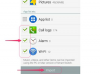Ако ваш иПхоне звони усред састанка или презентације, може бити неугодно, посебно ако имате мелодију звона која би изненадила ваше колеге или публику. Или, можете бити ненамерно непристојни са својим иПхоне-ом тако што ометате туђу презентацију или ометате филм који гледате у препуном биоскопу. Телефонски позив није једини разлог зашто ће ваш иПхоне правити буку. Подешавање вашег иПхоне-а на вибрирање ће угасити његове звукове, без обзира на текст или обавештење које примите.
Како подесити мој иПхоне да вибрира
Корак 1
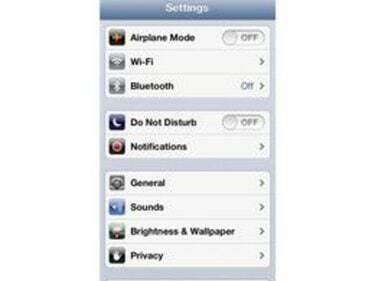
Додирните икону „Подешавање“ на вашем иПхоне-у, ону са сивим зупчаницима који се преклапају. Додирните опцију „Звукови“.
Видео дана
Корак 2

Пређите прстом преко опције „Вибрација“ у одељку „Нечујно“ и „Звоно“ тако да плаво „Укључено“, а не сиво „Искључено“ буде видљиво након што завршите. Важно је да обоје подесите на „Вибрација“. Ако превучете траку за јачину звука до краја улево тако да се ваша мелодија звона се једва чује, али и даље можете чути звук куцања док користите иПхоне, вибрираће када примите позив. Ако вам је телефон у џепу, вибрација ће бити једини начин да знате да је позив доступан.
Корак 3
Притисните прекидач на горњој левој страни вашег иПхоне-а кад год желите да подесите свој иПхоне на „Тихо“. Када је на „Тихо“, биће видљива мала црвена тачка. Ако је екран вашег иПхоне-а укључен када га пребаците на „Тихо“, звоно са дијагоналном линијом кроз њега ће се појавити у средини екрана.
Савет
Не заборавите да укључите мелодију звона за иПхоне када будете поново морали да је чујете. Притисните прекидач на горњој левој страни тако да више не видите малу црвену тачку. Ако је екран вашег иПхоне-а укључен када га пребаците на „Тихо“, у средини екрана ће се појавити звонце.